在现代科技高度发达的今天,电视投屏已经成为了人们生活中不可或缺的一部分,而作为一家知名的科技巨头,三星手机和电视自然也不例外。对于许多拥有三星手机和电视的用户来说,如何进行投屏操作成为了一个关注的焦点。三星手机和电视之间的投屏操作是如何进行的呢?在本文中我们将探讨三星手机和电视投屏的操作方法,以帮助用户更好地享受高品质的视听体验。
三星电视如何进行投屏操作
具体方法:
1.确定手机和三星电视处于同一个WiFi网络的环境下;

2.从应用商店或三星盖乐世社区应用商店下载【Samsung Smart View】应用程序;
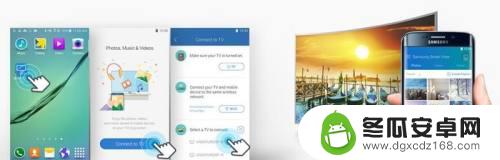
3.启动【Samsung Smart View】应用程序,并根据向导完成安装;
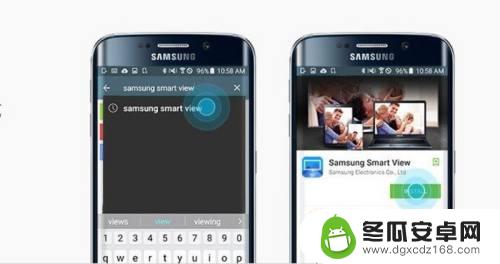
4.输入电视上出现的4位数字,即可在电视上实现手机投屏的操作;
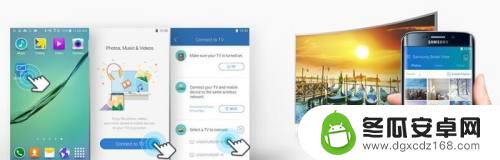
5.对于电视上播放手机视频,其方法是。在视频播放界面,点击右上角会出现一个TV按钮,点击该按钮。
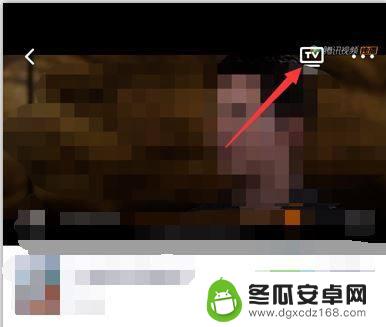
6.点击TV按钮后,会出现一个设备列表,选择想要投屏的电视。
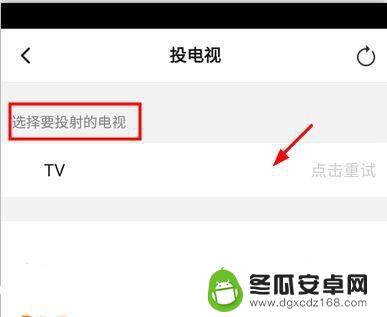
7.选择要投屏的电视后,手机上就会显示连接中或者启动中。稍等就会投屏成功,在电视上观看视频内容。想要退出时点击退出按钮即可。

8.当然,我们也可以借助快投屏程序实现快手投屏到电脑的操作。如果想连接电视进行投屏幕,则需要在电视上安装相应的快投屏工具来实现。首先,将工具拷贝到U盘中。
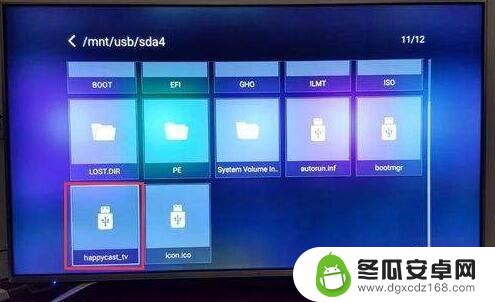
9.将U盘插入电视USB接口,按图示完成应用的安装操作。
如图所示,从打开的应用界面中,查看电视设备的投屏码。
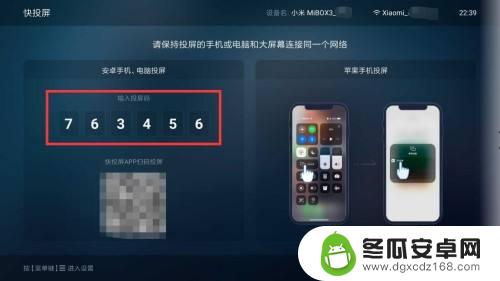
10.接着打开手机中相应的投屏程序,点击”投屏码投屏“按钮。在此输入相应的投屏码,点击”连接“按钮。然后就完成了手机屏幕到电视上,并通过运行快手APP实现投屏操作。
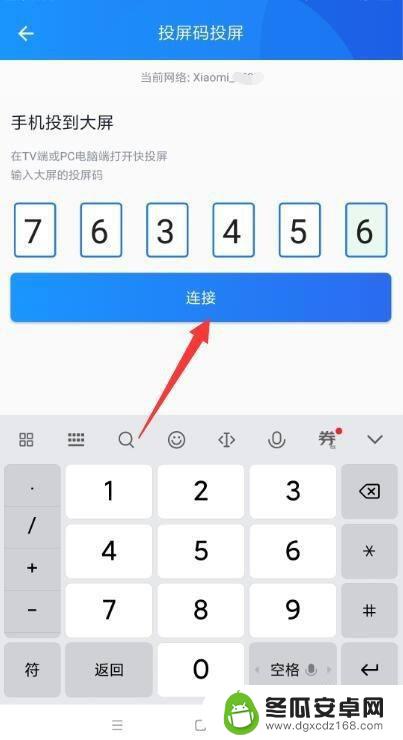
以上就是三星手机电视投屏怎么操作视频的全部内容,有遇到相同问题的用户可参考本文中介绍的步骤来进行修复,希望能够对大家有所帮助。










